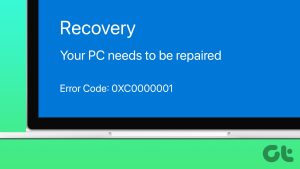Spotify Premium 사용자는 광고 없는 청취, 높은 음악 품질, 오프라인 청취 등과 같은 독점 혜택을 누릴 수 있습니다. 그러나 Spotify Premium이 오프라인에서 작동하지 않는 경우가 있을 수 있습니다. 이런 일이 발생했다면 Android 또는 iOS 기기에서 이 문제를 해결하는 데 도움이 되는 10가지 방법을 확인하면서 계속 읽어보세요.
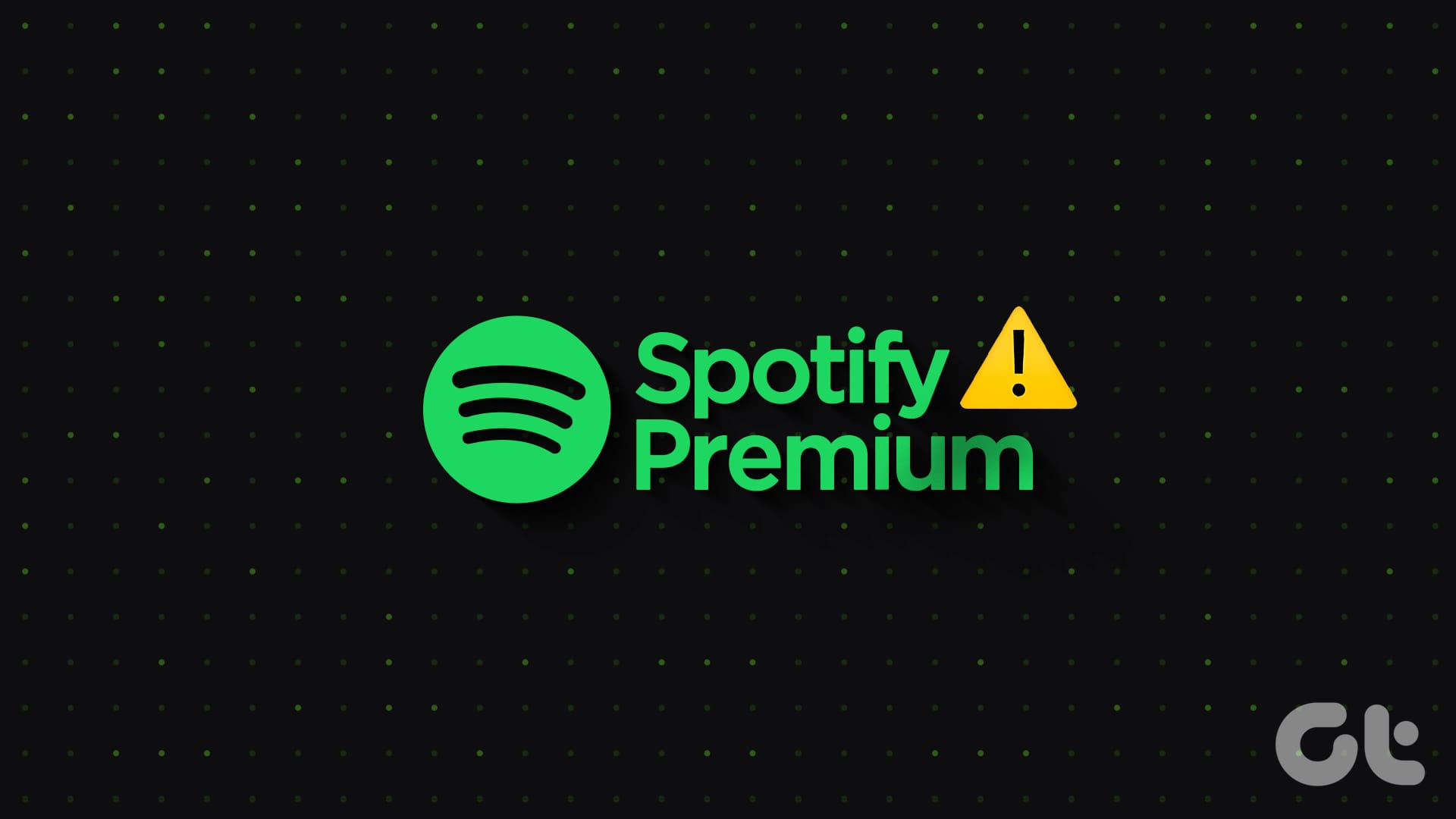
노래를 오프라인으로 다운로드하고 듣는 기능은 특히 여행 중이거나 해당 지역에서 연결 문제가 자주 발생하는 경우 유용합니다. 구독을 했음에도 불구하고 Spotify Premium이 오프라인에서 작동하지 않으면 더욱 실망스럽습니다. 이제 이 문제를 해결하고 Spotify를 다시 시작하고 실행해 보겠습니다.
1. 구독 상태 확인
Spotify에서 오프라인으로 들으려면 프리미엄 요금제에 가입해야 합니다. 따라서 이 문제를 해결하기 전에 Spotify 구독이 아직 활성 상태인지 빠르게 확인하겠습니다. 수행 방법은 다음과 같습니다.
1 단계: 기기에서 Spotify 앱을 엽니다. 그런 다음 이름 아이콘을 탭하세요.
2 단계: ‘설정 및 개인정보 보호’를 탭하세요.
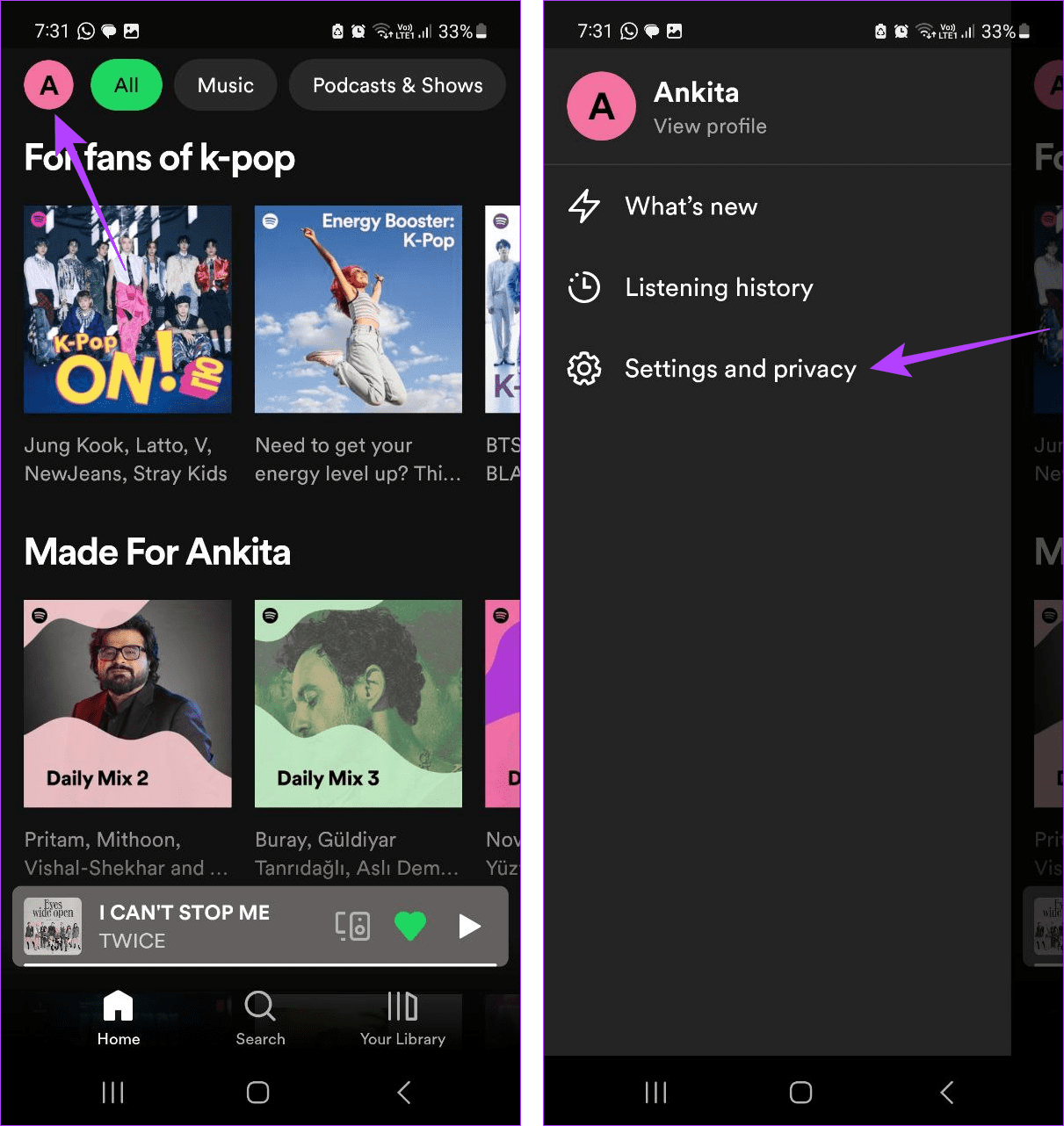
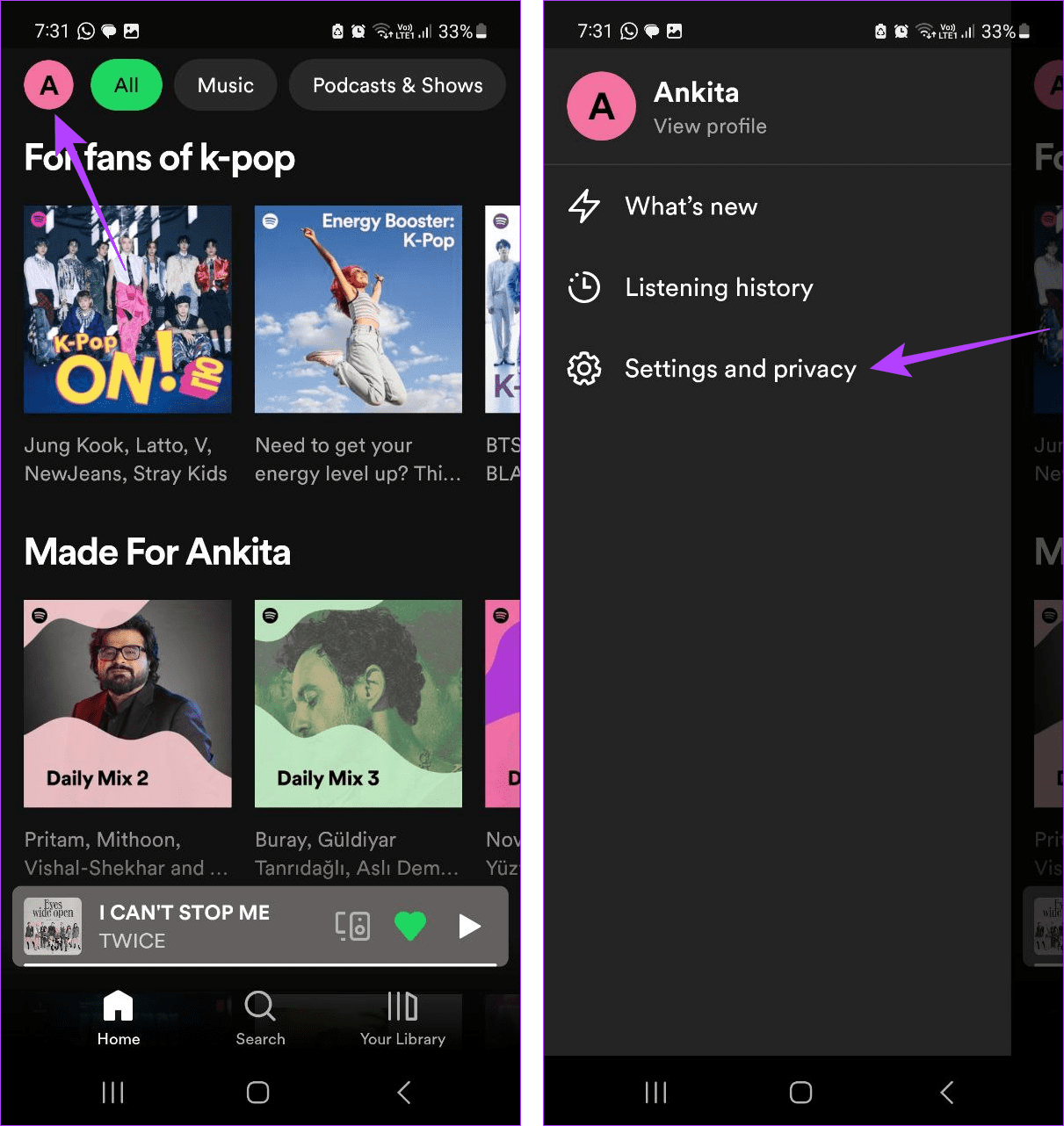
3단계: 계정 섹션에서 요금제 세부정보를 확인하세요.
메모: iPhone 사용자는 구독 세부정보를 보려면 계정을 탭해야 합니다.
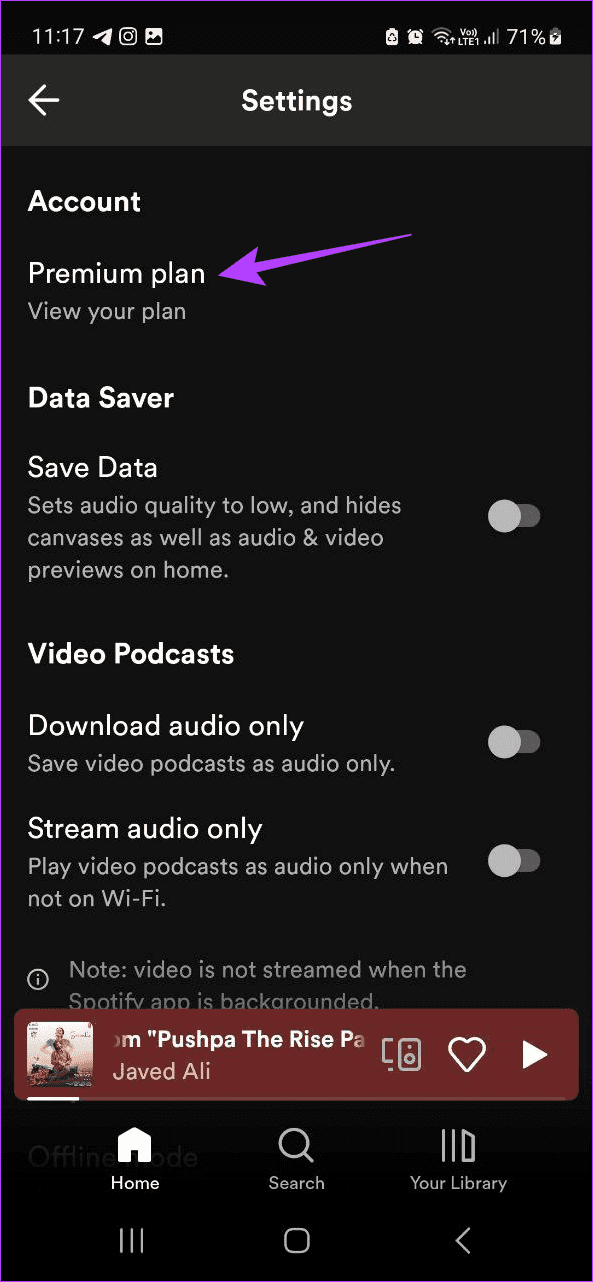
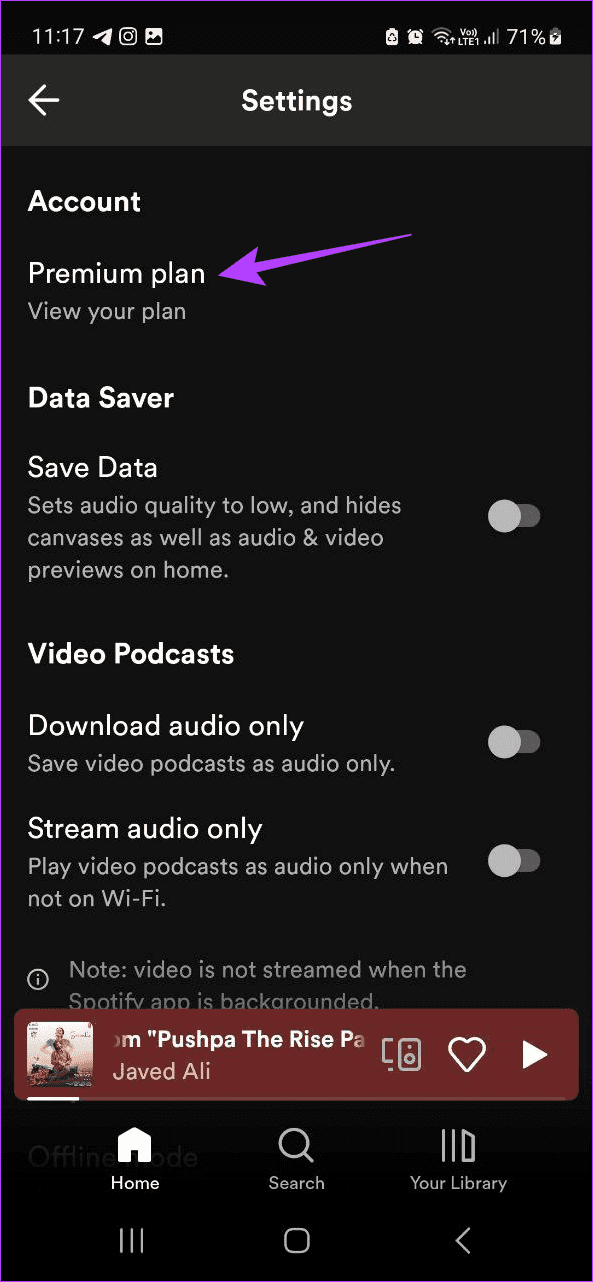
프리미엄 플랜이 표시되는지 확인하세요. Spotify가 무료로 표시되면 구독이 만료되었음을 의미합니다. 이 경우 Spotify Premium을 구독한 후 다시 시도해 보세요.
2. 계정의 장치 및 트랙 제한을 확인하세요
오프라인으로 노래를 다운로드할 때 현재 구독의 기기 제한을 준수하는지 확인해야 합니다. 즉, 요금제에 관계없이 한 번에 5개의 장치에만 노래나 팟캐스트를 다운로드할 수 있으며 각 장치당 최대 10,000개까지 다운로드할 수 있습니다. 이를 초과하는 것은 불가능해 보이지만 규정된 한도 내에 있는지 확인하는 것은 결코 나쁠 것이 없습니다.
3. Spotify 앱을 다시 시작하세요
Spotify 앱에서 오프라인 재생이 임의로 중지되었거나 오랫동안 백그라운드에서 활성화된 경우 앱을 다시 시작하여 앱 데이터 및 서비스를 새로 고치고 다시 로드할 수 있습니다. 이렇게 하면 앱 문제도 해결됩니다. 방법은 다음과 같습니다.
1 단계: 화면 하단에서 위로 스와이프하여 백그라운드 앱을 엽니다.
팁: Android에서는 최근 버튼을 탭하거나 iPhone에서는 홈 버튼을 두 번 누를 수도 있습니다.
2 단계: 여기에서 위로 스와이프하여 화면에서 Spotify 앱을 지웁니다.
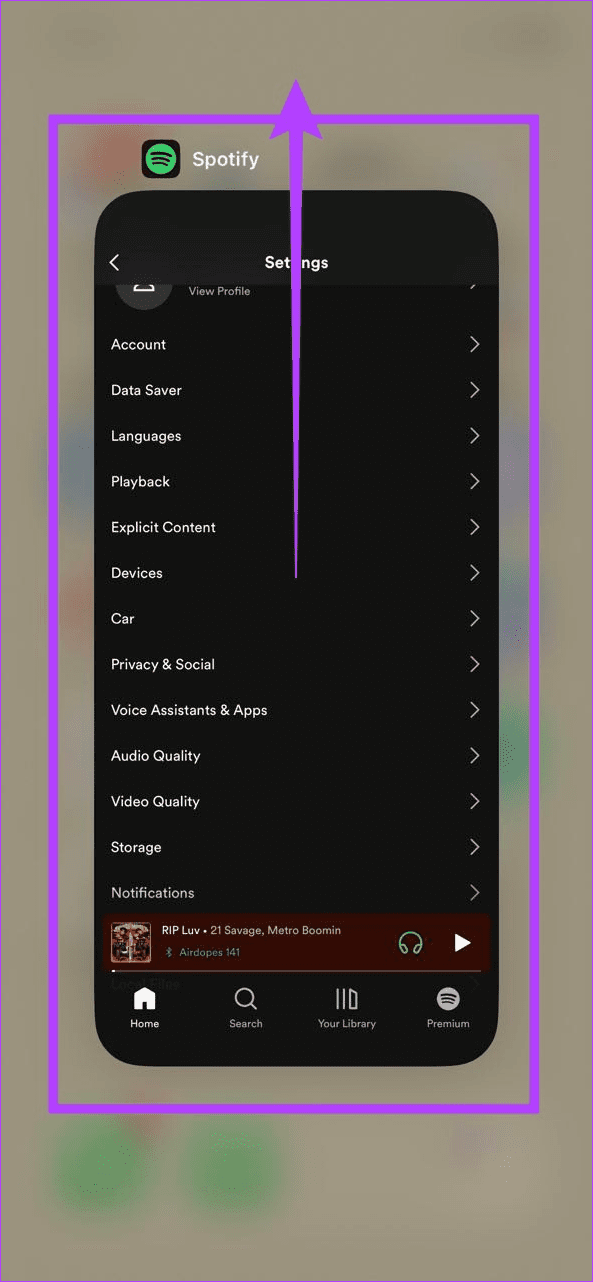
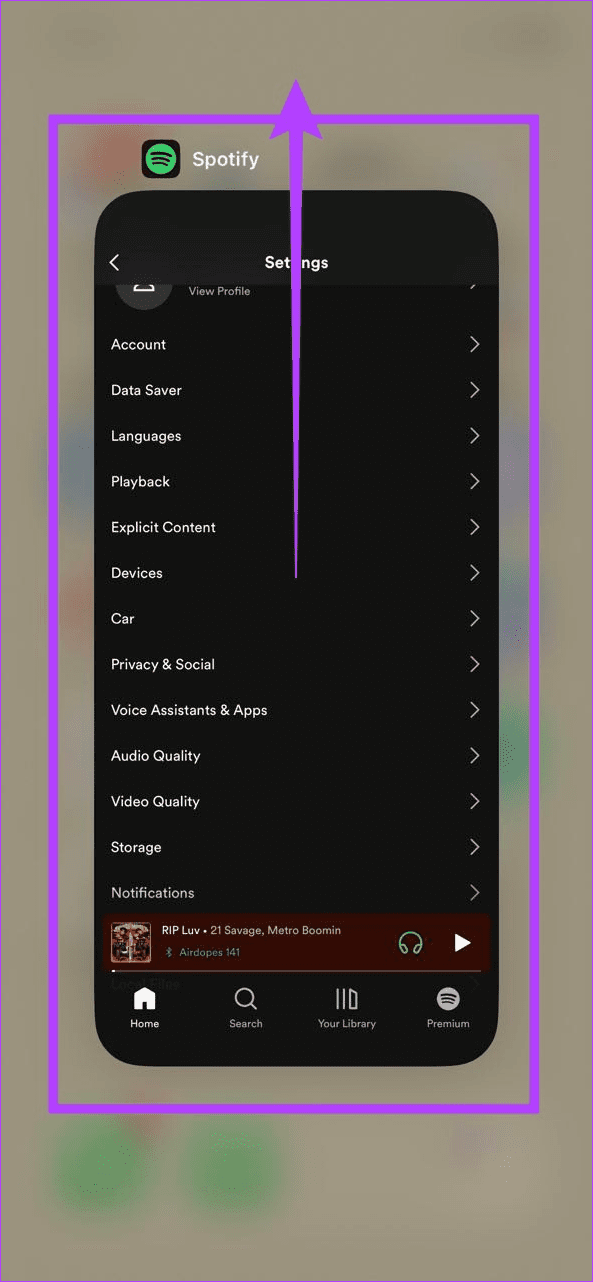
완료되면 Spotify 앱 아이콘을 다시 탭하여 앱을 다시 엽니다. 그런 다음 아무 트랙이나 들어보세요. Spotify 오프라인이 여전히 작동하지 않으면 다음 방법을 계속 진행하세요.
4. 오프라인 모드가 활성화되었는지 확인
프리미엄 사용자는 앱 내에서 오프라인 모드를 수동으로 활성화할 수 있습니다. 이를 통해 인터넷 연결 여부에 관계없이 다운로드한 Spotify 노래를 들을 수 있습니다. 따라서 Spotify Premium에서 오프라인으로 음악을 들을 수 없는 경우 Spotify 앱에서 오프라인 모드가 활성화되어 있는지 확인하세요. 수행 방법은 다음과 같습니다.
1 단계: Spotify 모바일 앱을 엽니다. 왼쪽 상단에 있는 이름 아이콘을 탭하세요.
2 단계: 여기에서 ‘설정 및 개인정보 보호’를 탭하세요.
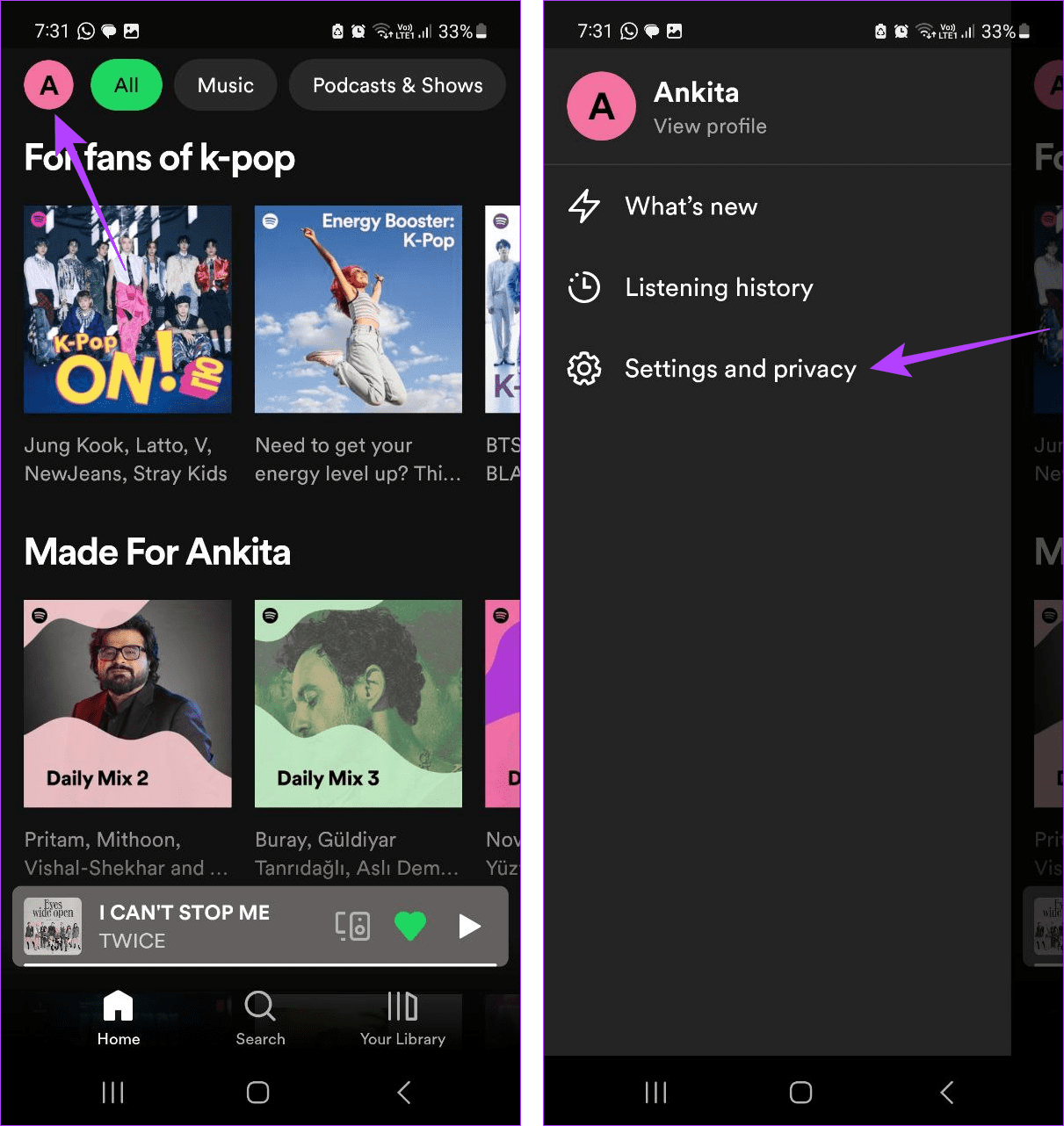
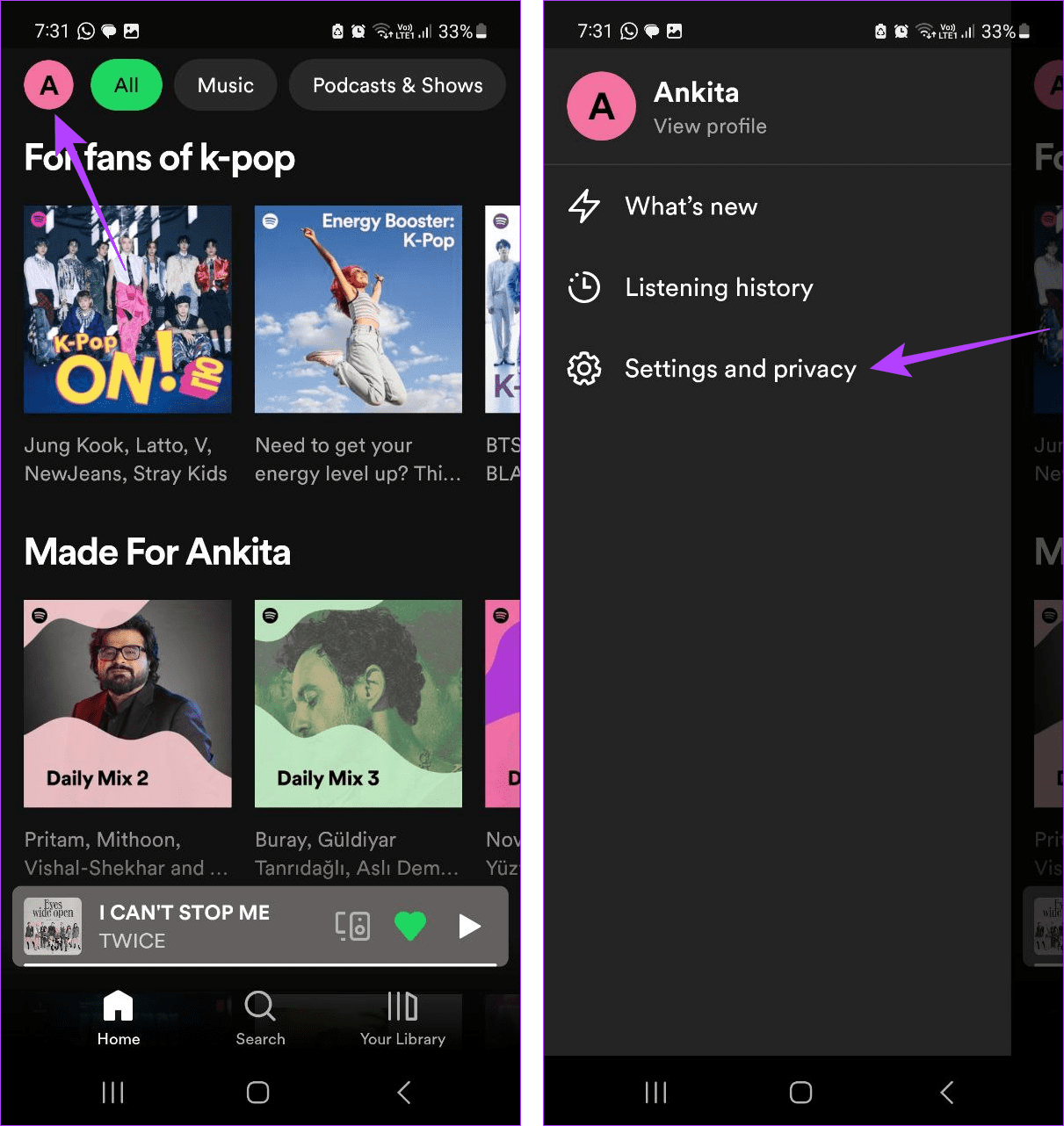
3단계: 재생 섹션까지 아래로 스크롤하여 오프라인 모드가 활성화되어 있는지 확인하세요.
메모: iPhone 사용자는 재생을 탭하여 오프라인 모드 설정에 액세스할 수 있습니다.
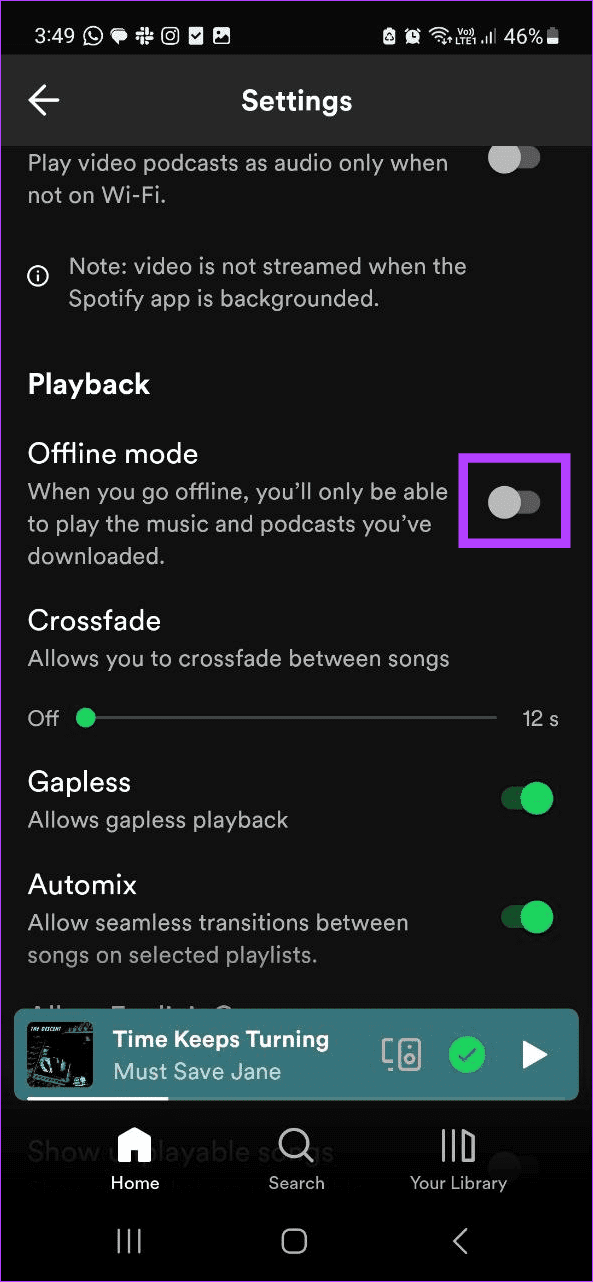
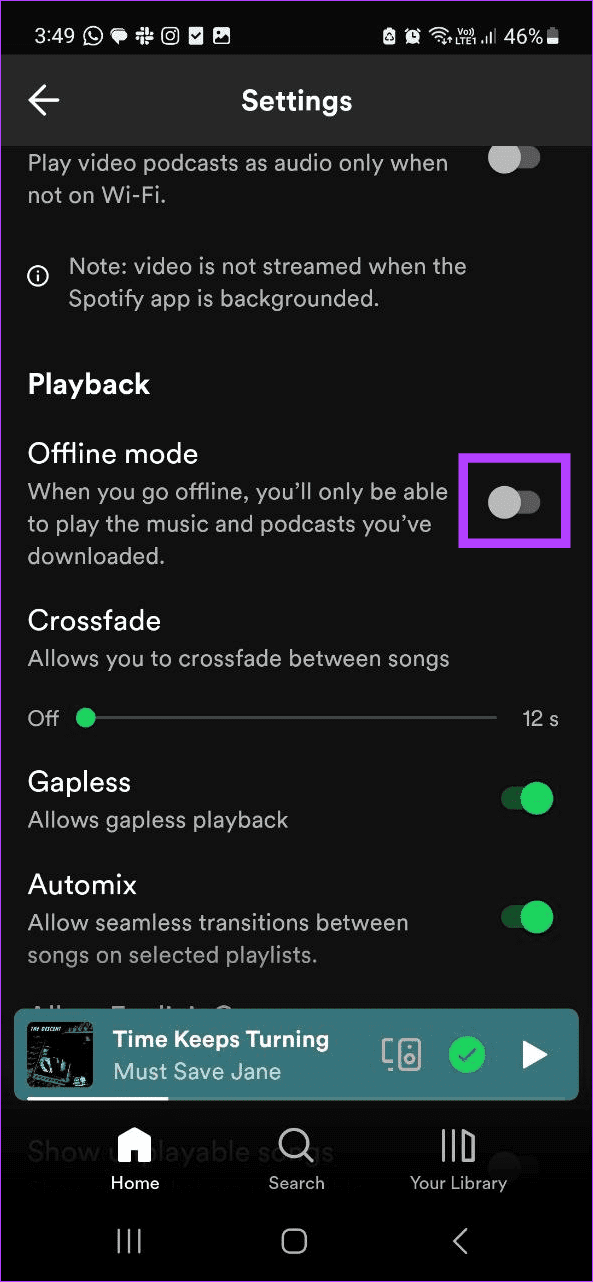
이제 오프라인에서 노래나 팟캐스트를 재생해 보세요. 또한 토글을 껐다가 다시 켤 수도 있습니다. 그런 다음 다시 확인하세요.
5. 인터넷 연결 확인 후 다시 다운로드
Spotify에서 오프라인으로 듣는 데는 인터넷 연결이 필요하지 않지만, 관련 타일을 다운로드하려면 인터넷 연결이 필요합니다. 따라서 이전에 인터넷 문제에 직면한 적이 있다면 노래나 팟캐스트가 제대로 다운로드되지 않을 수 있습니다. 해당 타이틀을 재생하려고 하면 문제가 발생할 수 있습니다. 이 경우 먼저 인터넷 연결을 확인할 수 있습니다.
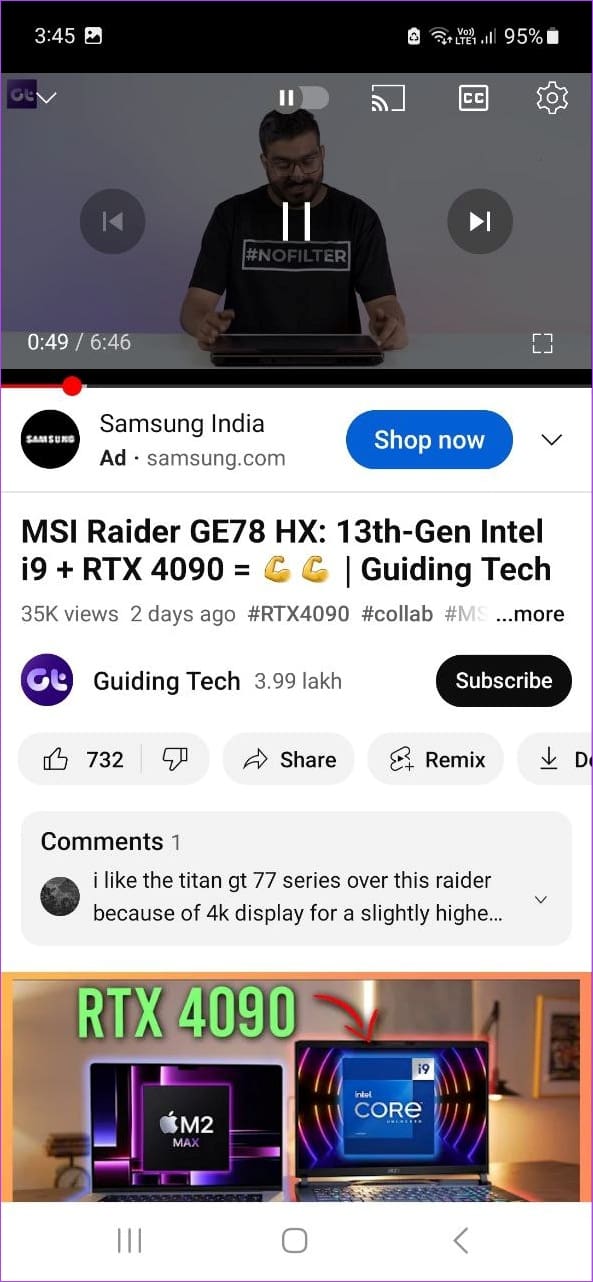
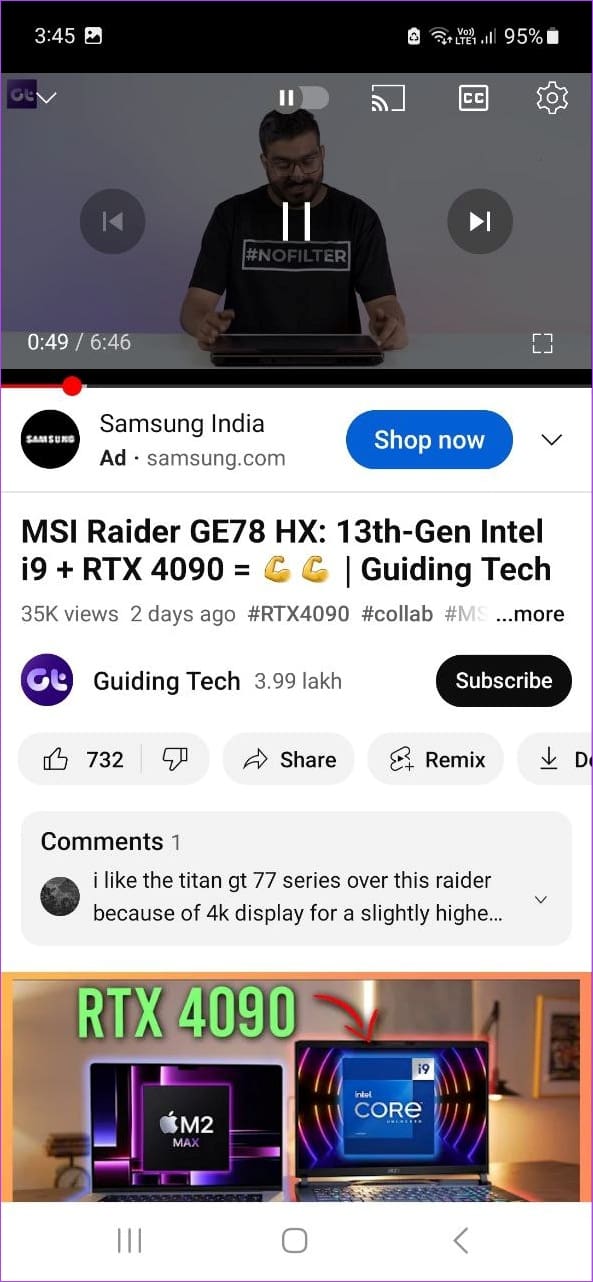
이렇게 하려면 YouTube와 같은 앱을 열고 가장 높은 설정에서 재생해 보세요. 재생이 끊기거나 계속 로드되는 경우 Wi-Fi에 연결하거나 비행기 모드를 켜거나 끄세요. 그런 다음 Spotify에서 노래나 팟캐스트를 다시 다운로드하고 재생 문제가 해결되는지 확인하세요.
6. 장치 저장소 확인
다운로드한 노래를 기기에 저장하려면 기기에 충분한 저장 공간이 있어야 합니다. 확실하지 않은 경우 기기에서 사용 가능한 저장 공간을 확인하세요. 실제로 예상보다 적은 경우 노래나 팟캐스트를 다시 다운로드하기 전에 공간을 확보해야 합니다.
또한 읽어보세요: Spotify는 왜 그렇게 많은 저장 공간을 차지합니까?
이를 수행하려면 아래 단계를 따르십시오.
1 단계: Spotify 모바일 앱을 엽니다. 그런 다음 이름 아이콘을 탭하세요.
2 단계: ‘설정 및 개인정보 보호’를 탭하세요.
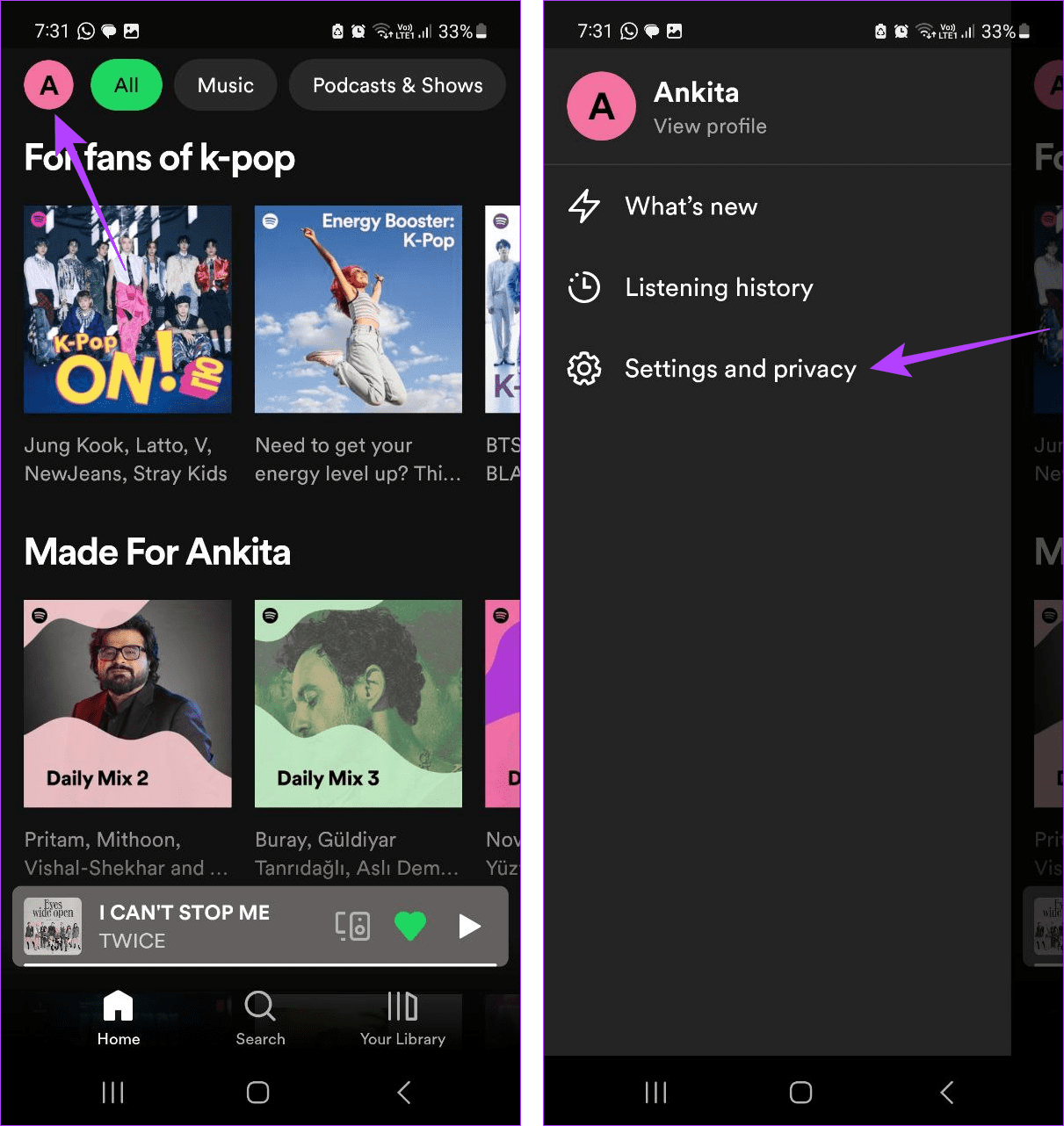
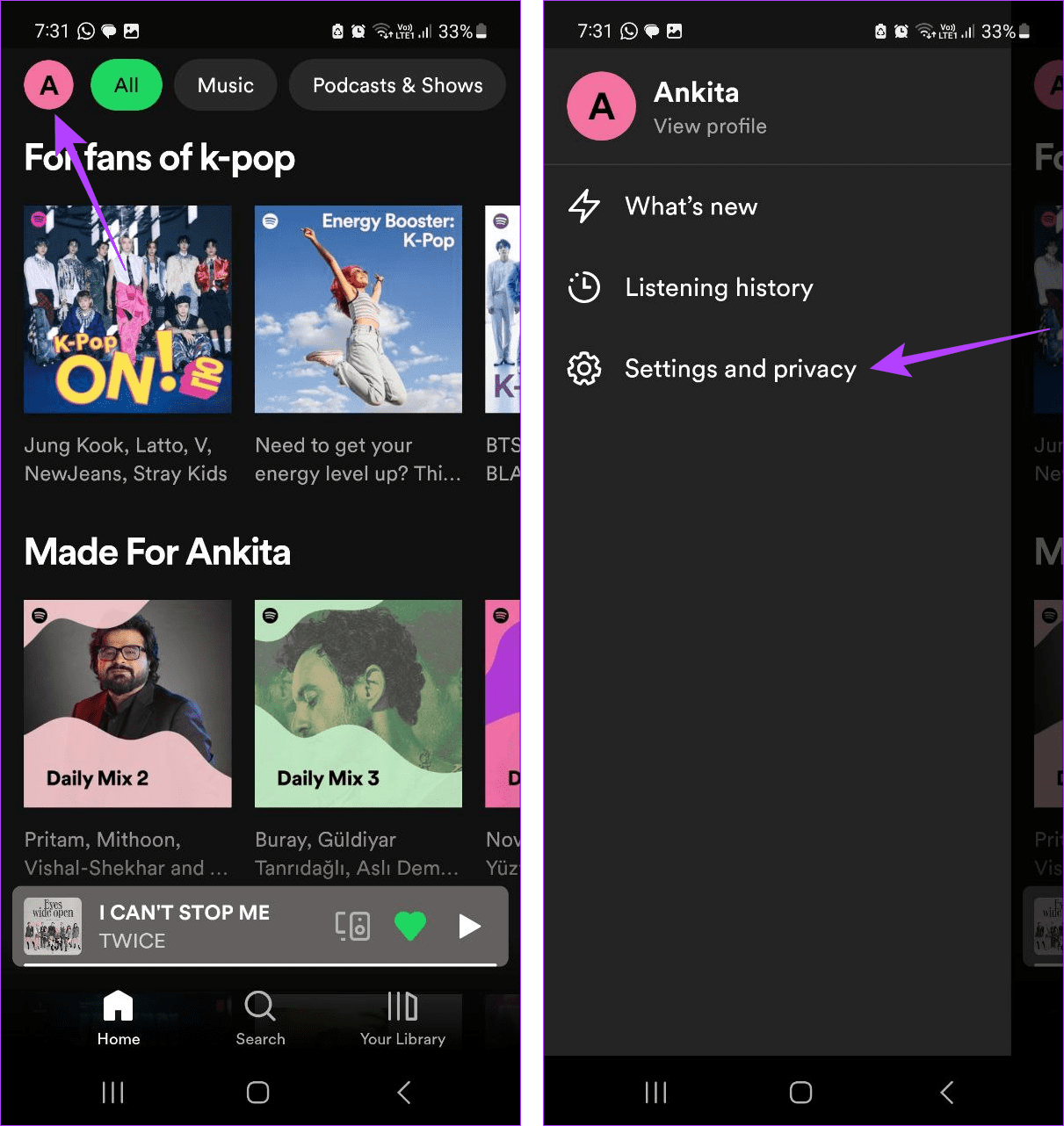
3단계: 스토리지 섹션까지 아래로 스크롤하여 사용 가능한 공간을 확인합니다.
메모: iPhone 사용자는 기기 저장 세부 정보를 보려면 저장을 탭해야 합니다.
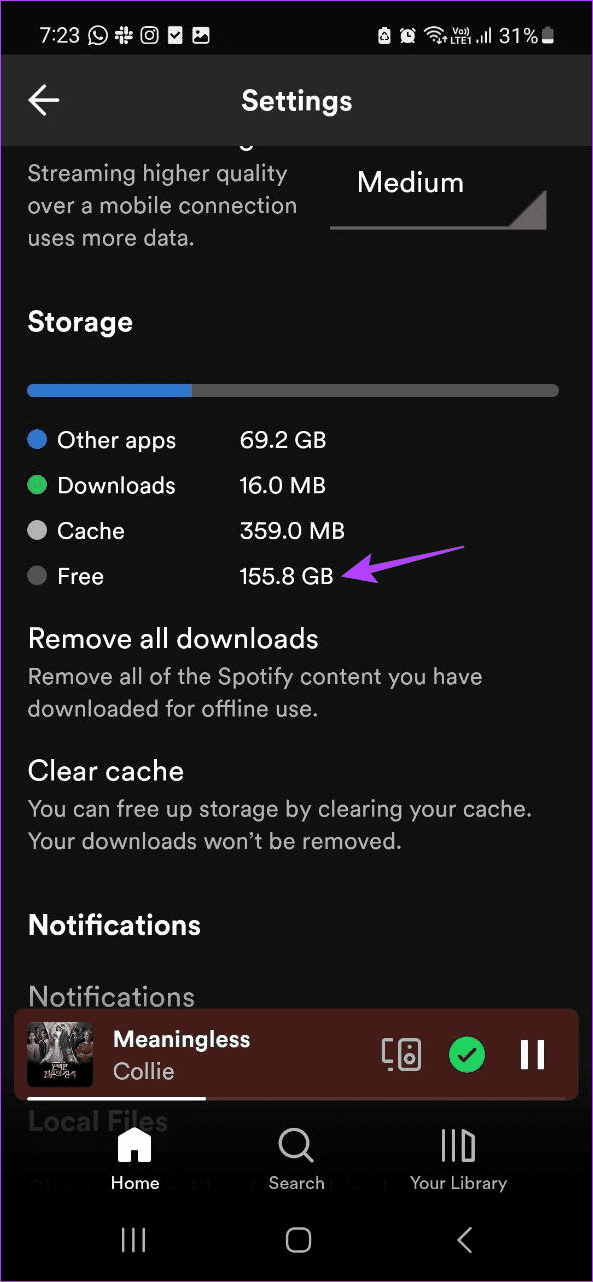
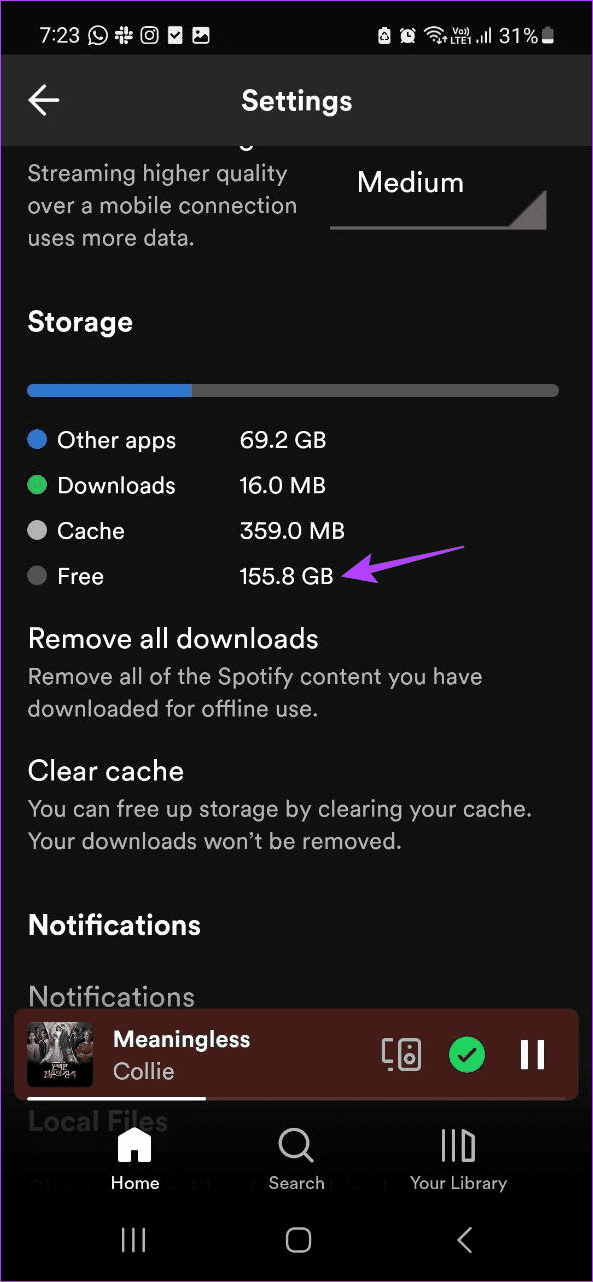
충분한 공간을 사용할 수 없는 경우 iPhone 또는 Android 장치에서 여유 공간을 확보하세요. 그런 다음 노래나 팟캐스트를 다운로드하고 다시 확인하세요.
7. Spotify용 캐시 지우기
앱을 더 빠르게 로드할 수 있도록 앱을 사용할 때마다 특정 정보가 수집됩니다. 이 정보는 앱에 저장되고 그에 따라 사용됩니다. 그러나 이 캐시는 시간이 지남에 따라 축적되어 앱 기능을 방해할 수도 있습니다. 이 경우 Android 또는 iOS 기기에서 Spotify 앱의 캐시를 지울 수 있습니다. 방법은 다음과 같습니다.
1 단계: Spotify 앱을 열고 이름 아이콘을 탭하세요.
2 단계: ‘설정 및 개인정보 보호’를 탭하세요.
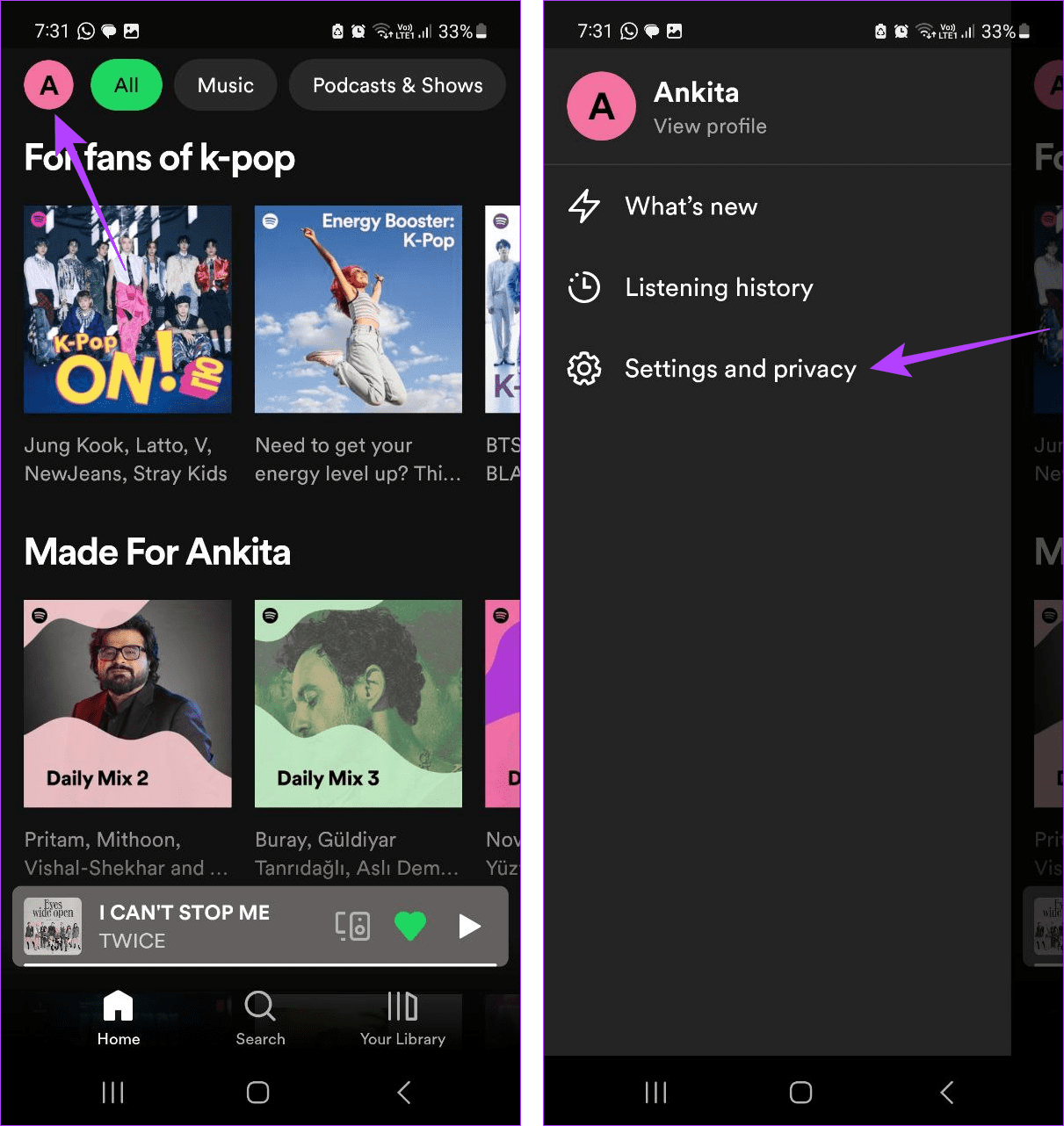
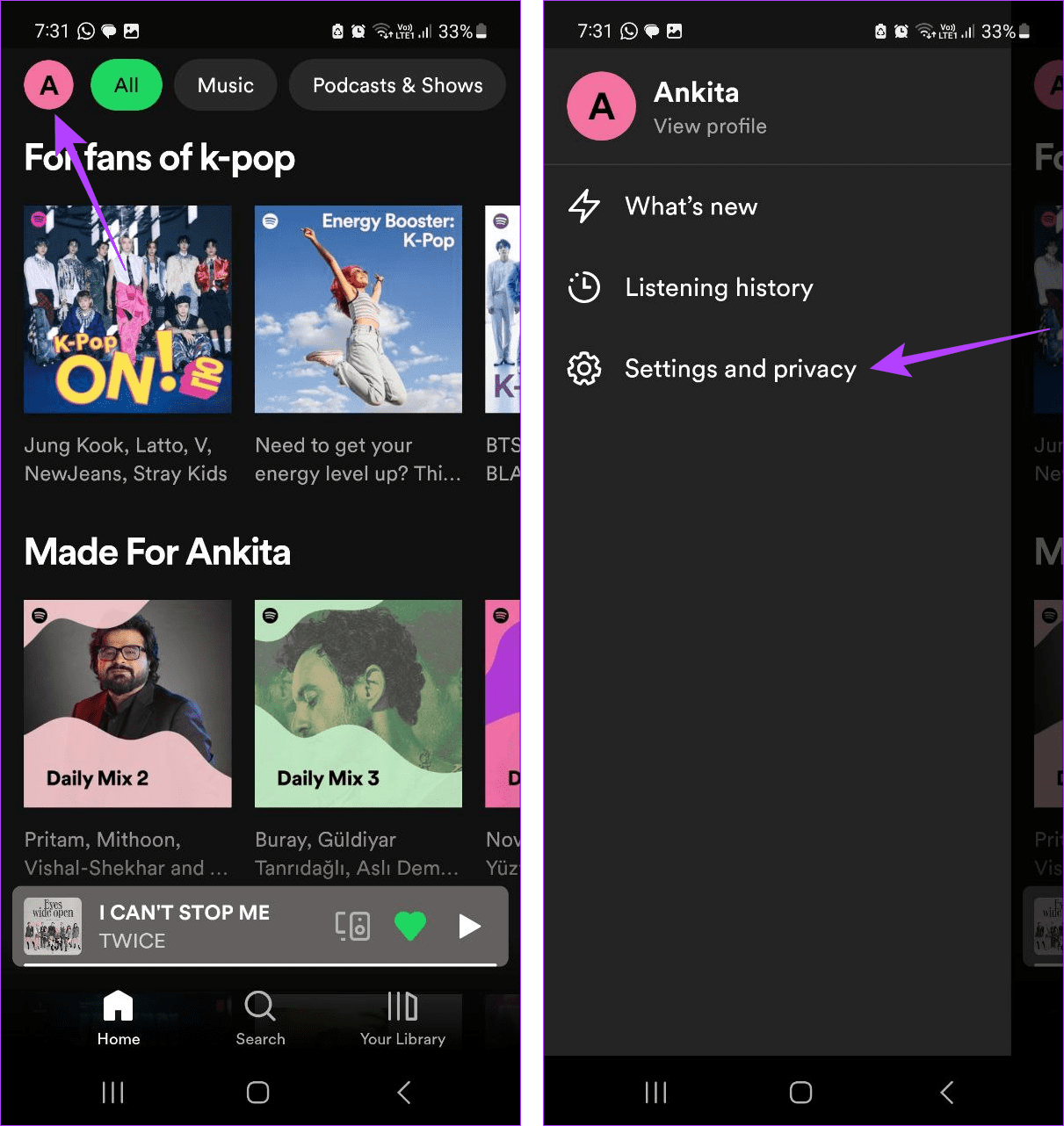
3단계: 아래로 스크롤하여 캐시 지우기를 탭합니다.
4단계: 다시 캐시 지우기를 탭하세요.
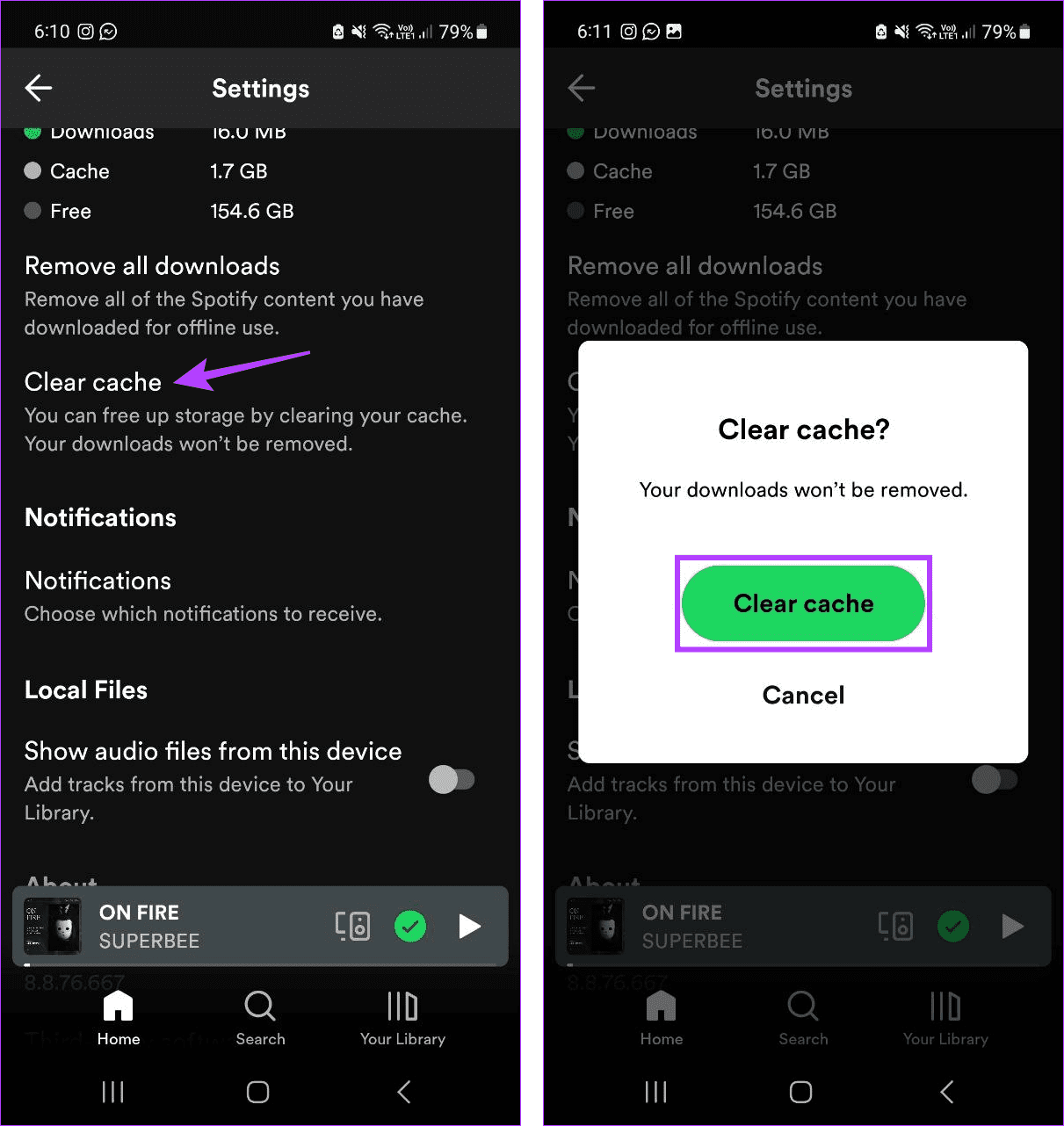
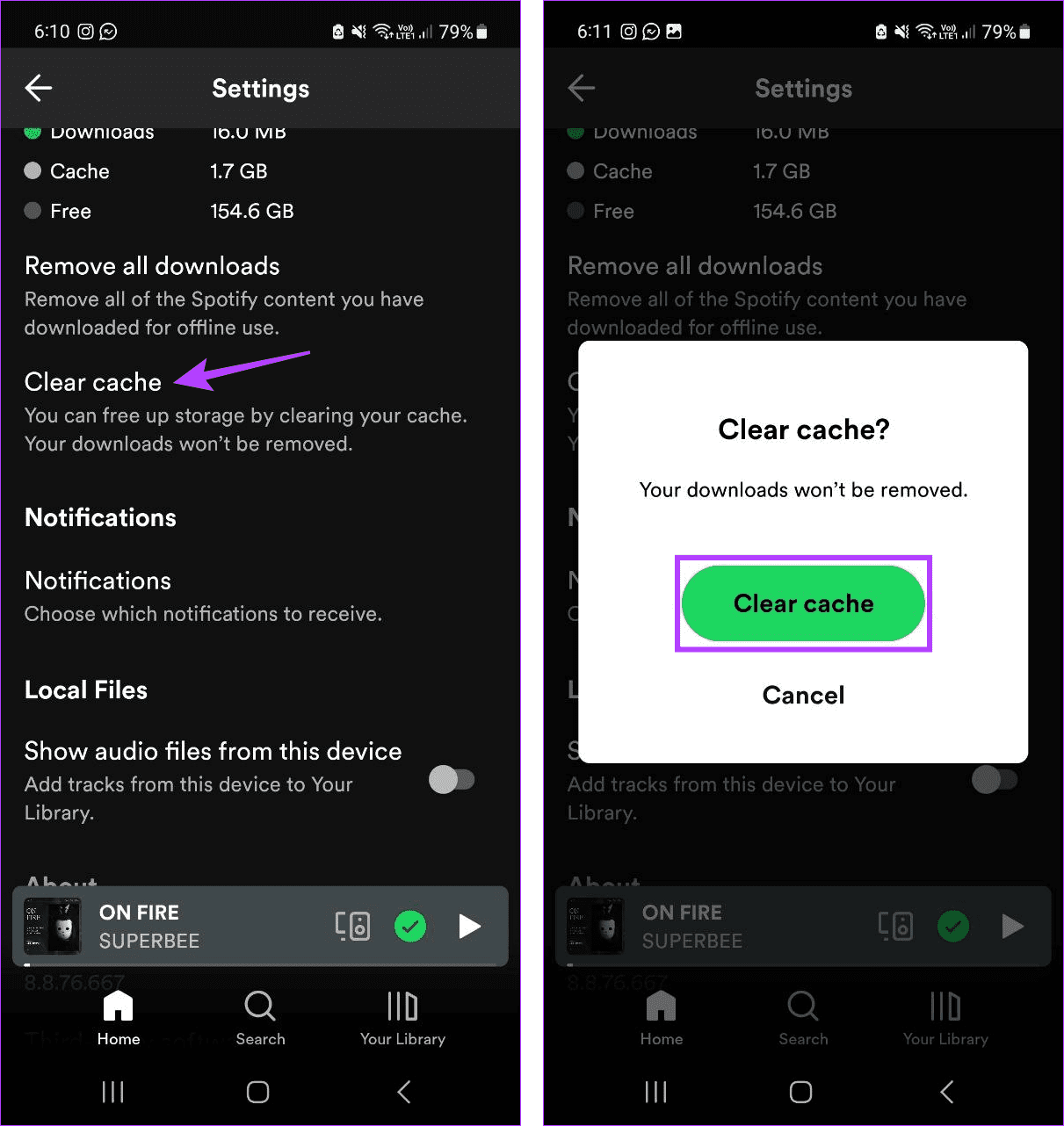
8. 저전력 모드 비활성화
활성화되면 저전력 모드 또는 배터리 절약 모드가 스마트폰의 배터리 수명을 절약하는 데 도움이 될 수 있습니다. 그러나 이는 다른 앱을 희생하여 수행됩니다. 이는 Spotify Premium에서 오프라인으로 음악을 들을 수 없는 이유 중 하나일 수 있습니다.
따라서 장치가 충분히 충전된 경우 수동으로 저전력 모드를 끄고 오프라인 재생을 다시 시도할 수 있습니다. 휴대폰에서 제어 센터나 빠른 작업 패널을 열고 저전력 모드 아이콘을 탭하면 전원이 꺼집니다.
9. Android에서 Spotify 앱 제한 해제
Android에는 특히 백그라운드에서 실행될 때 앱이 기기 리소스에 액세스하는 정도를 제어하는 데 도움이 되는 다양한 배터리 프로필이 있습니다. 따라서 Spotify Premium에서 오프라인 재생과 관련된 문제가 자주 발생하는 경우 Spotify 앱이 무제한 프로필로 설정되어 있는지 확인하세요.
이렇게 하면 Android 기기가 배터리 수명을 절약하기 위해 앱 기능을 제한하지 않게 됩니다. 이를 수행하려면 아래 단계를 따르십시오.
1 단계: Android 기기에서 설정 메뉴를 엽니다. 아래로 스크롤하여 앱을 누릅니다.
2 단계: 여기에서 Spotify를 탭하세요.
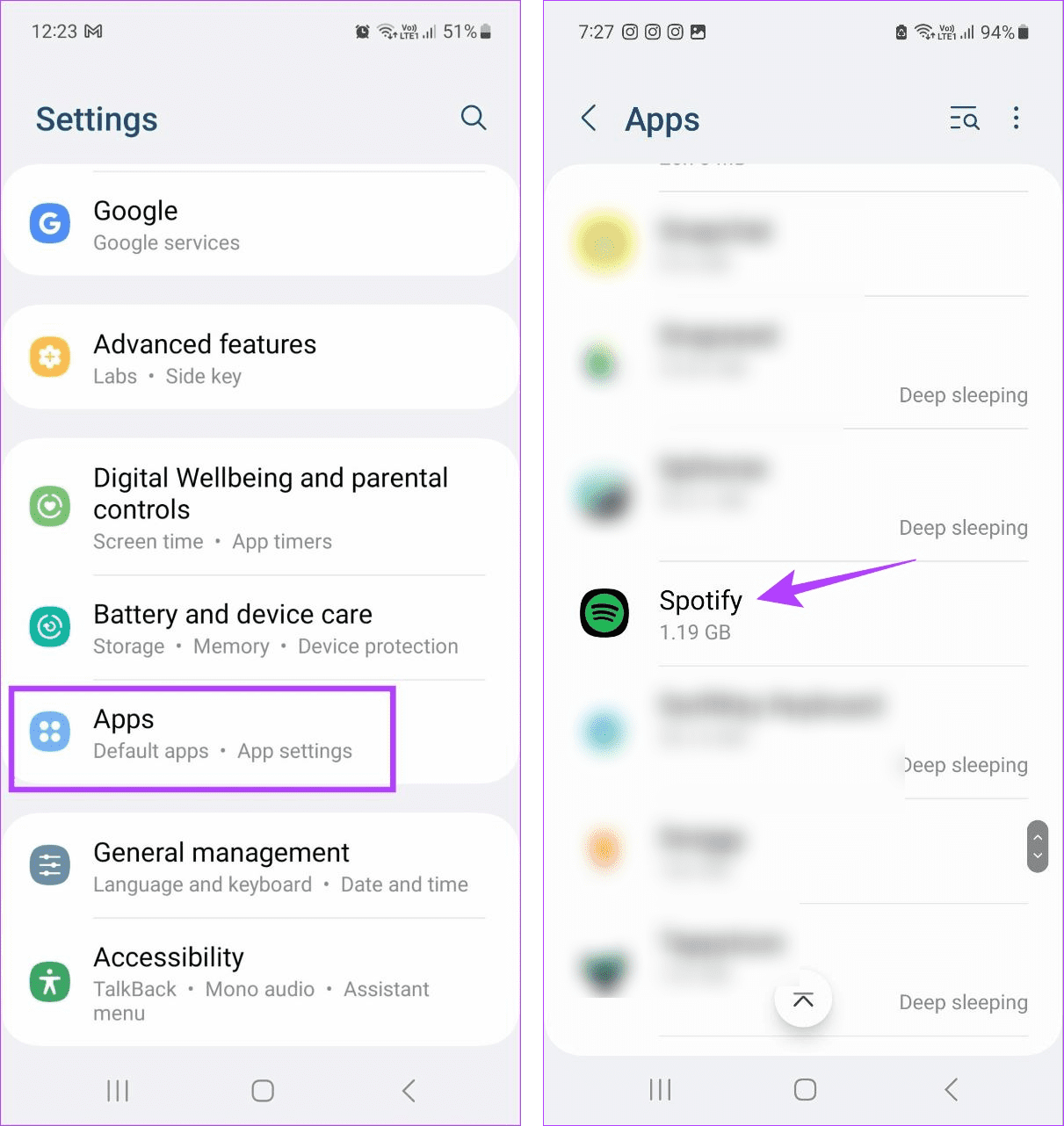
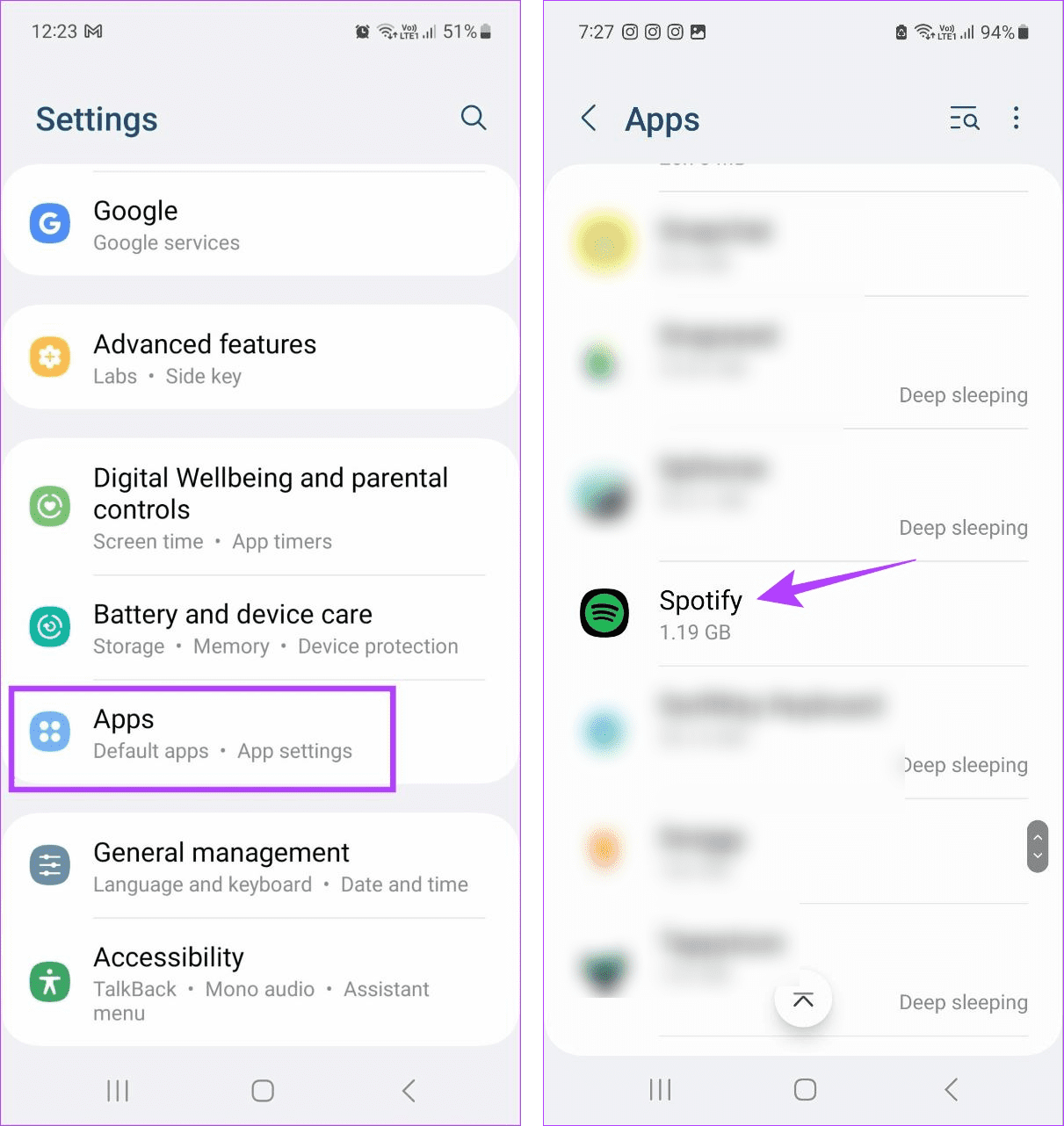
3단계: 배터리를 탭하세요.
4단계: 무제한 옵션을 선택하세요.
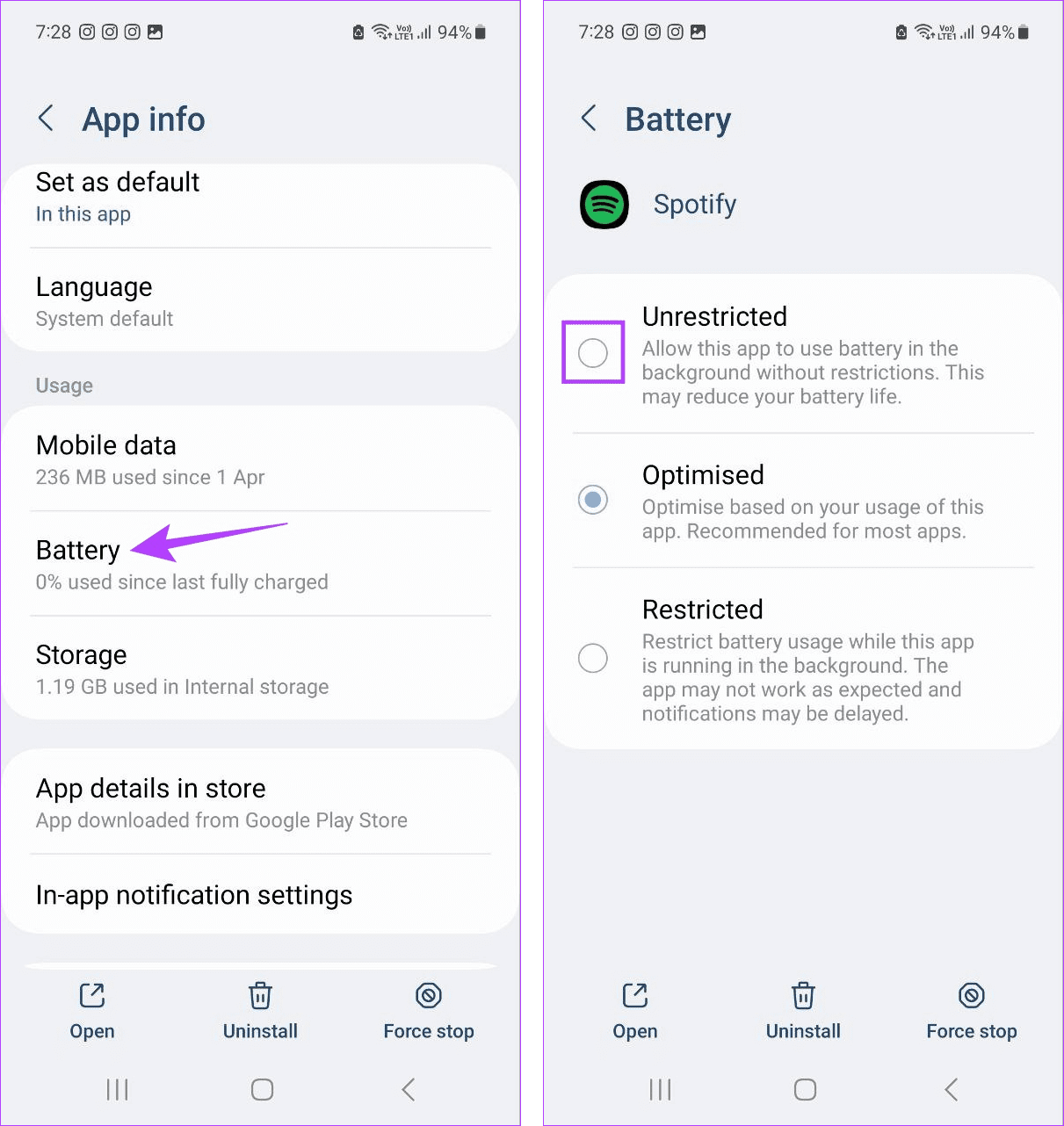
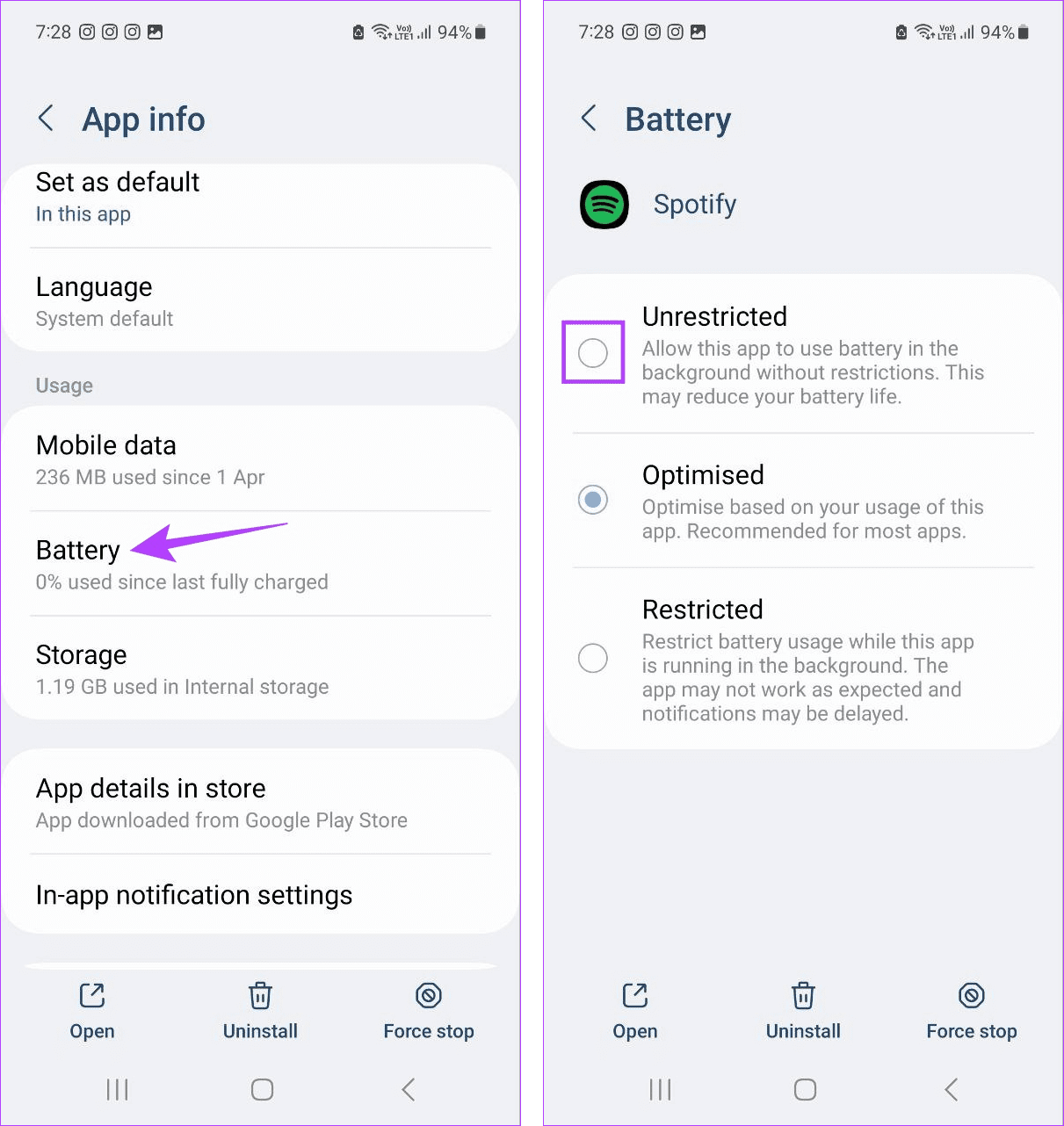
이제 Spotify 앱을 열고 예상대로 작동하는지 확인하세요. Android 기기에서 평소보다 배터리가 많이 소모되는 것을 볼 수 있습니다.
10. Spotify 앱 제거 및 재설치
위의 수정 사항을 모두 시도했지만 Spotify 오프라인이 여전히 작동하지 않는 경우 앱을 제거하면 문제가 해결될 수 있습니다. 완료되면 앱의 새 복사본을 설치하고 다시 한 번 오프라인 재생을 시도해 보세요. Android 기기에서 Spotify 앱을 제거하려면 다음 단계를 따르세요.
팁: iPhone에서 앱을 제거하는 방법에 대해 자세히 알아보려면 가이드를 확인하세요.
1 단계: Spotify 앱 아이콘을 길게 누릅니다.
2 단계: 옵션이 나타나면 제거를 탭합니다.
3단계: 확인을 탭하세요.
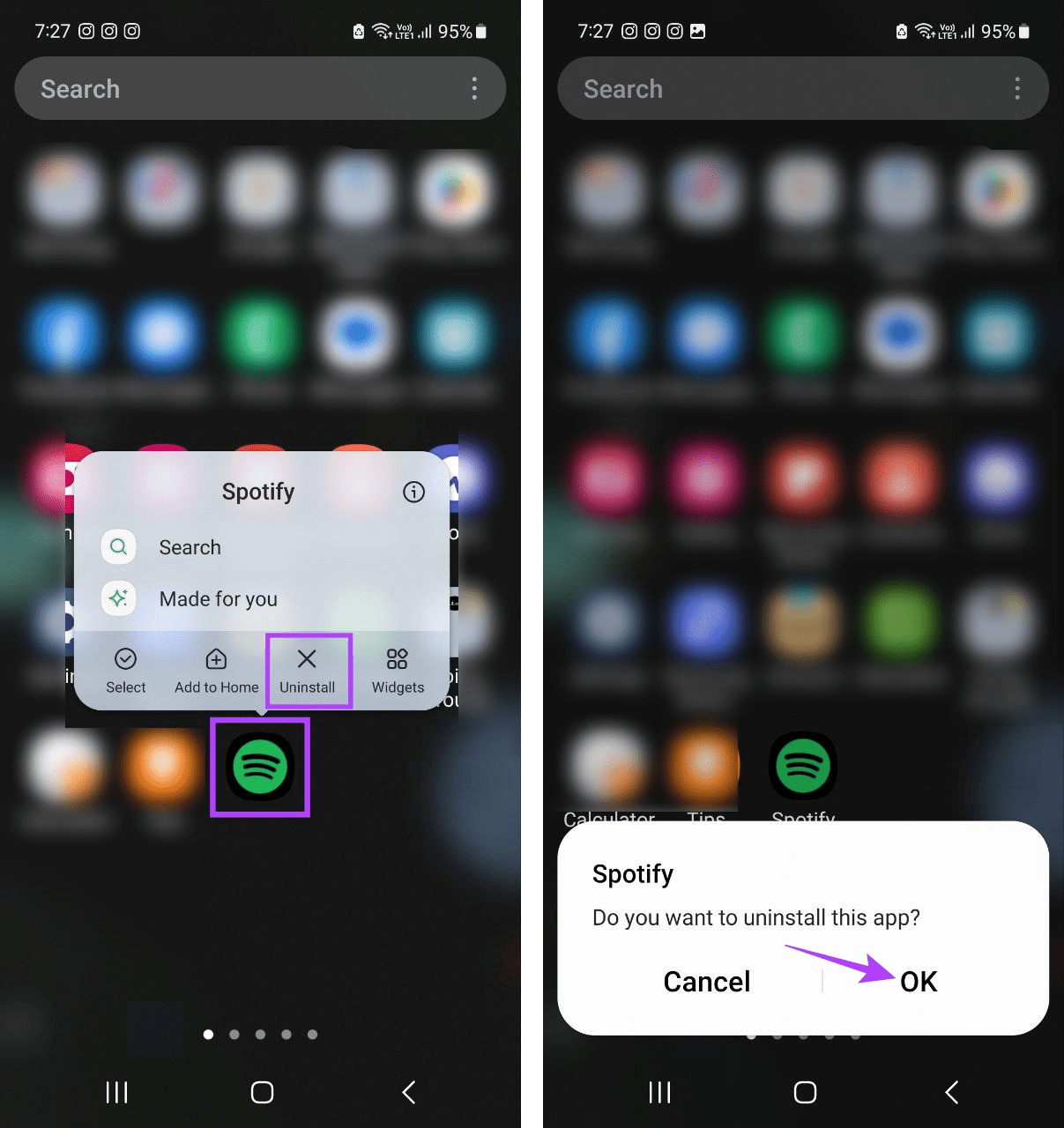
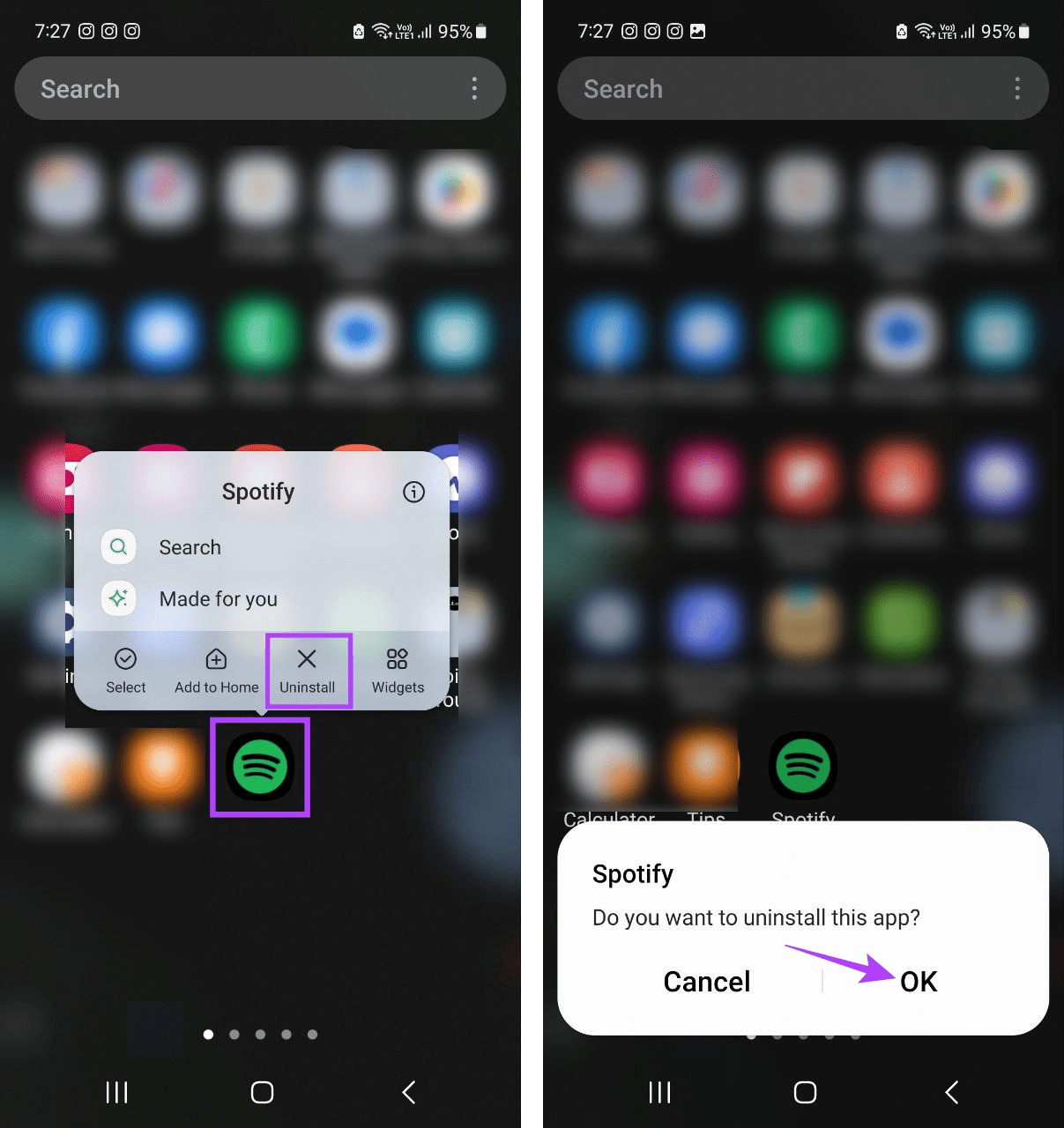
4단계: 장치에 Spotify 앱을 다시 설치하십시오.
이 작업이 완료되면 Spotify 계정에 로그인하여 Android 및 iPhone에서 Spotify Premium을 오프라인으로 재생할 수 있는지 확인하세요.
Spotify 프리미엄 혜택을 즐겨보세요
연결 상태가 좋지 않을 때 오프라인 재생이 편리합니다. 따라서 이 기사가 오프라인에서 작동하지 않는 Spotify Premium 문제를 해결하는 데 도움이 되었기를 바랍니다. 또한, 구독 기간이 거의 끝나가고 구독을 계속할지 고민 중이라면 최종 통화를 시작하기 전에 Spotify 무료와 프리미엄을 자세히 비교해 볼 수 있습니다.